Las 7 soluciones principales para problemas de retraso de audio de Fire TV Stick
¿Se enfrenta a una falta de coincidencia entre la sincronización de audio y video cada vez que reproduce contenido en Fire TV Stick? Si es así, sepa que no está solo. Hay cientos de otros usuarios de Fire TV Stick que también están pasando por el mismo calvario. Le mostraremos siete formas de solucionar el problema en este artículo y salvar su cordura.

El problema del retraso de audio podría deberse a un error en el sistema operativo Fire del Fire TV Stick o simplemente a una falla básica en el funcionamiento del dispositivo. El tipo (y formato) del contenido reproducido también puede ser un factor contribuyente. En los siguientes párrafos, describimos las principales causas posibles de este problema junto con sus respectivas soluciones. Revisalos.
anotar: Las soluciones de esta guía también se aplican a Fire TV Stick 4K.
1. Forzar la detención de la aplicación
Si el problema de retraso de audio es específico de la aplicación, forzar la detención de la aplicación o aplicaciones puede ayudar a corregir y equilibrar la sincronización de audio y video del contenido. Para forzar la detención de una aplicación en el Fire TV Stick, vaya a Configuración > Aplicaciones > Administrar aplicaciones instaladas y seleccione la aplicación afectada. Haga clic en Forzar detención para cerrar la aplicación.
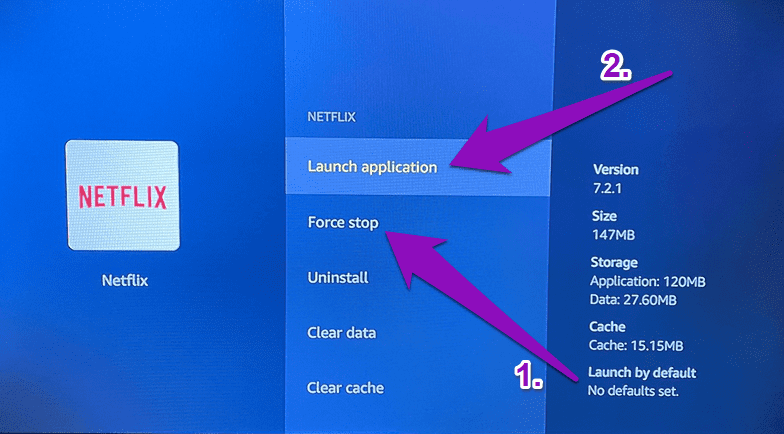
Luego haga clic en Iniciar aplicación para volver a abrir la aplicación. Si el problema de retraso de audio persiste, pruebe las otras soluciones a continuación.
2. Reinicie el Fire TV Stick
Como se mencionó anteriormente, el problema del retraso de audio puede ser causado por una falla menor en el dispositivo de transmisión. Y al igual que otros problemas de Fire TV Stick, simplemente reiniciar el dispositivo ayudará a restaurarlo a la normalidad.
Lee También Cómo Crear Un Código QR En 7 Sencillos Pasos
Cómo Crear Un Código QR En 7 Sencillos PasosVaya a Configuración > Mi Fire TV > Reiniciar para reiniciar su Fire TV Stick.
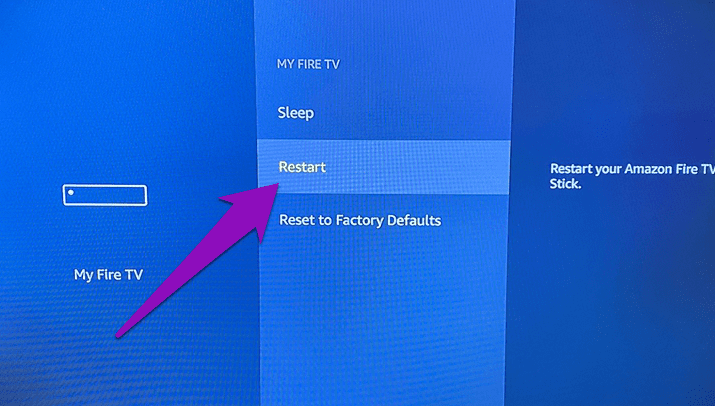
Alternativamente, también puede restablecer fácilmente el Fire TV Stick con el control remoto. Mantenga presionado el botón Seleccionar (el botón redondo del medio) y el botón Reproducir/Pausar juntos durante unos 5 segundos.
Si su control remoto está defectuoso o no funciona, también puede desconectar el Fire TV Stick de la fuente de alimentación y volver a enchufarlo. Después de un reinicio exitoso, reproduzca el contenido de video en las aplicaciones Fire TV Stick y asegúrese de que la imagen y el audio estén sincronizados.
Continúe con la siguiente solución de problemas si el problema de retraso de audio persiste.
3. Borrar caché
Si nota que el problema de retraso de audio solo afecta a una aplicación específica, borre el caché de esa aplicación. Esto debería arreglar las cosas y restaurar la aplicación a la normalidad. Siga los pasos a continuación para borrar el caché de la aplicación en Fire TV Stick.
Paso 1: Vaya a Configuración y seleccione Aplicaciones.
Lee También No Hay Altavoces Ni Auriculares Conectados: Métodos Para Solucionarlo
No Hay Altavoces Ni Auriculares Conectados: Métodos Para Solucionarlo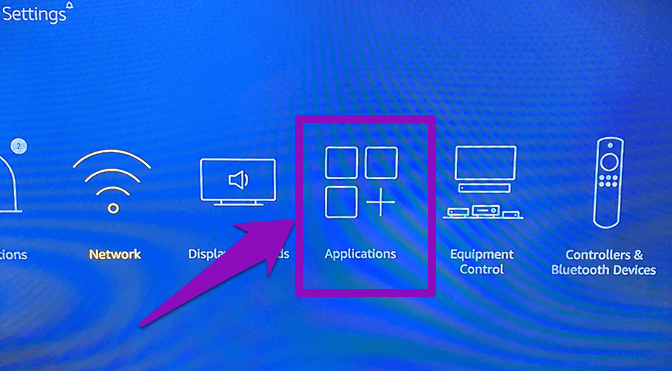
2do paso: Seleccione "Administrar aplicaciones instaladas".
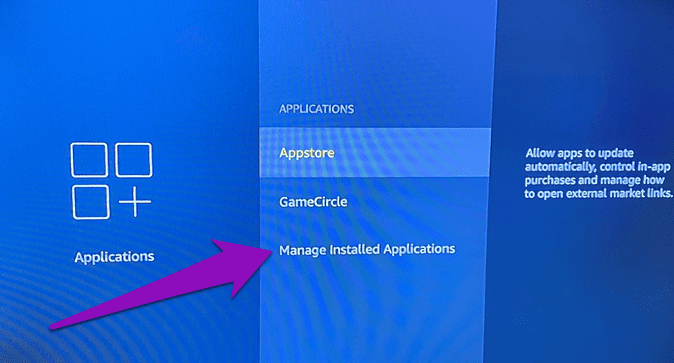
Paso 3: Localice la aplicación afectada y selecciónela.
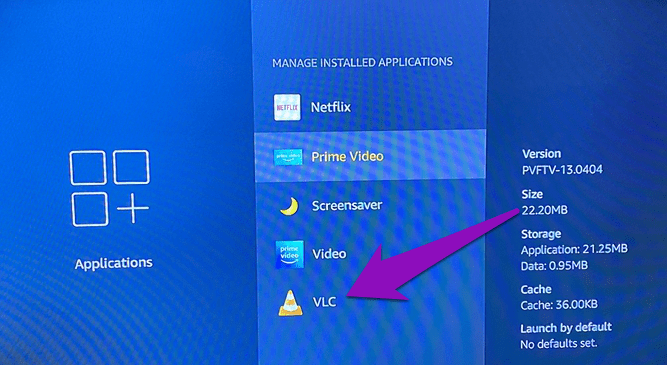
Paso 4: Finalmente, seleccione Borrar caché.
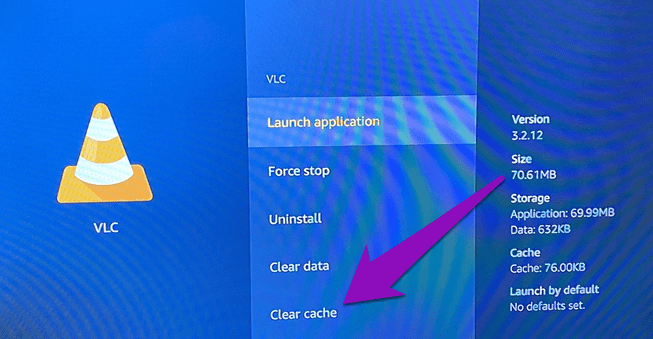
4. Deshabilitar Dolby Digital Plus
Si su televisor o sistema de cine en casa es compatible con Dolby Digital tecnología de audio, habilitar Dolby Digital Plus en su Amazon Fire TV Stick mejorará significativamente la calidad de la salida de audio. Sin embargo, esta característica puede causar problemas de sincronización de audio y video, especialmente si sus dispositivos HDMI (TV, barra de sonido, etc.) no son compatibles con Dolby Digital.

Algunos usuarios pudieron solucionar el problema de retraso de audio de Fire TV Stick al deshabilitar la salida digital Dolby. Tú también debes hacer lo mismo. Así es cómo.
Paso 1: Inicie el menú de configuración del Fire TV Stick y seleccione "Pantalla y sonidos".
Lee También Cómo Recuperar La Contraseña De Windows 10
Cómo Recuperar La Contraseña De Windows 10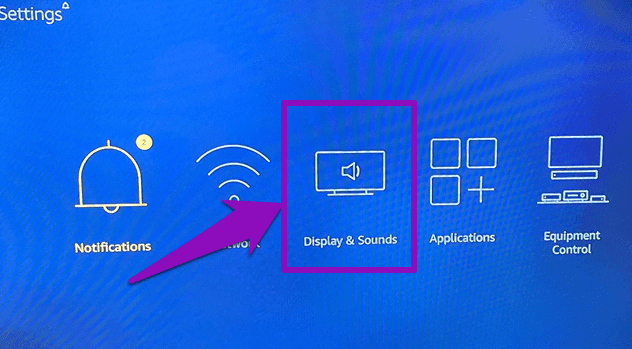
2do paso: Luego seleccione Sonido.
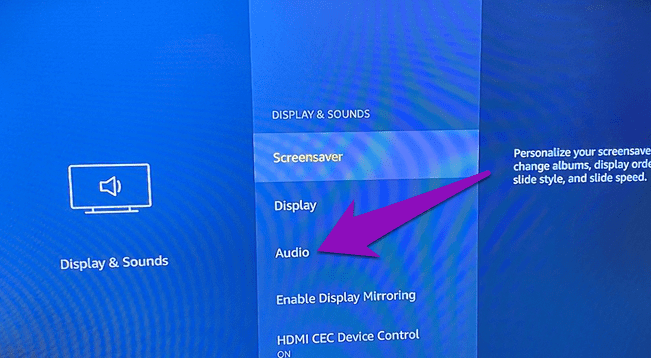
Paso 3: Seleccione “Salida Dolby Digital”.

Paso 4: Marque/seleccione 'Dolby Digital Plus APAGADO'.
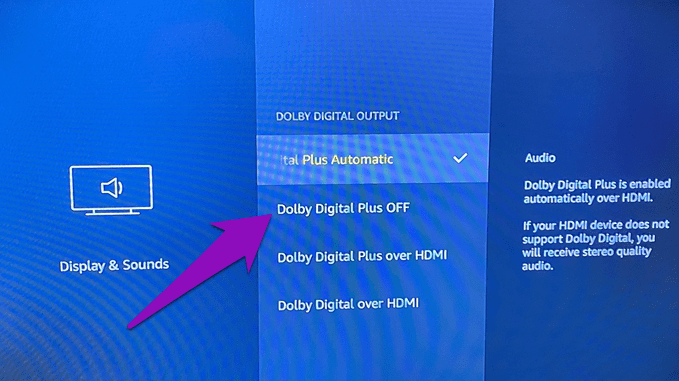
5. Comprueba el tipo de contenido y el formato
También debe tener en cuenta que el tipo de contenido que está reproduciendo en Fire TV Stick también puede causar retrasos en la salida de audio. Algunos usuarios han informado que el problema de retraso de audio y video solo ocurre cuando se reproducen ciertos tipos de archivos. Es posible que esta aplicación no sea compatible con el tipo de contenido o que el contenido sea demasiado pesado para la aplicación y su Fire TV Stick.

Una solución efectiva sería reproducir otros formatos de contenido o usar otra aplicación que sea compatible con el contenido que desea ver.
6. Actualizar FireOS
Si el problema persiste, debe actualizar el sistema operativo de su Fire TV Stick. La presencia de errores en Fire OS a veces puede causar que el dispositivo no funcione correctamente. Para actualizar su Fire TV Stick, vaya a Configuración > Mi Fire TV > Acerca de. Si hay una actualización disponible para el Fire TV Stick, debería ver la opción Instalar actualización en la página. De lo contrario, encontrará la opción "Buscar actualizaciones", lo que significa que la última versión de Fire OS está instalada en su dispositivo.
Lee También SpyHunter 5. Usabilidad, Efectividad Y Confiabilidad
SpyHunter 5. Usabilidad, Efectividad Y Confiabilidad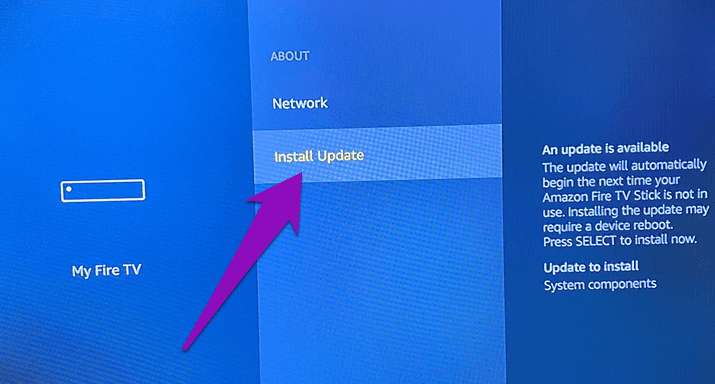
Seleccione Instalar actualización para iniciar la instalación.
anotar: Su Fire TV Stick puede reiniciarse durante el proceso de instalación de la actualización. No presione ningún botón en el control remoto de Fire TV durante la actualización.
7. Restablece el Fire TV Stick
Solo debe restablecer su Fire TV Stick si ninguna de las soluciones sugeridas mencionadas anteriormente resuelve los problemas de retraso de audio. Consulte nuestra guía para restablecer un Fire TV Stick para saber cómo restablecer su dispositivo y qué sucede a continuación.
Lograr unísono de audio y video
Es casi imposible disfrutar del contenido cuando el audio va a la zaga de las imágenes. Aplique las soluciones proporcionadas en esta guía si el contenido de su Fire TV Stick a veces no está sincronizado. Si nada funciona, es posible que su Fire TV Stick tenga daños en el hardware. En este caso, debe ponerse en contacto Soporte de dispositivos de Amazon o devuelva el Fire TV Stick y solicite una unidad de reemplazo.
Próximo : La transmisión de videos en su televisor consume su plan de datos más rápido de lo que piensa. Si está utilizando un Fire TV Stick o Fire TV Stick 4K, lea el artículo a continuación para aprender cómo reducir su uso de datos.
 Los 7 Mejores AntiMalware Para Windows
Los 7 Mejores AntiMalware Para WindowsSi quieres conocer otros artículos parecidos a Las 7 soluciones principales para problemas de retraso de audio de Fire TV Stick puedes visitar la categoría Informática.

TE PUEDE INTERESAR